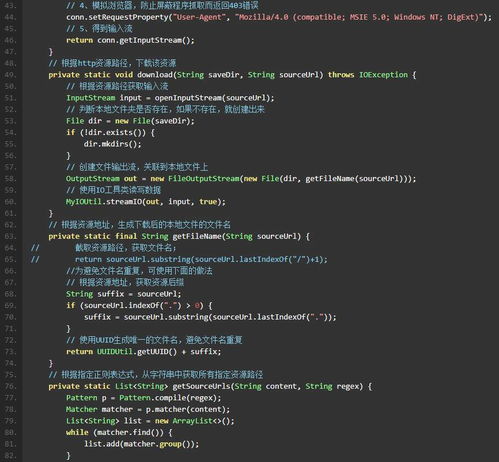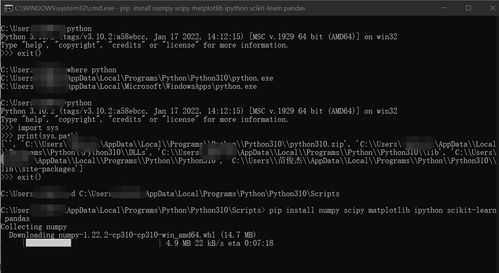java下载安装,从入门到实战
安装Java可以分为以下几个步骤:
1. 下载Java安装包: 访问Oracle官方网站:。 选择适合你操作系统的版本(例如Windows、macOS、Linux等)。 选择合适的安装包(例如JDK或JRE)。 下载对应的安装包。
2. 安装Java: 对于Windows用户: 双击下载的.exe文件,按照安装向导的指示完成安装。 安装过程中可以选择安装路径,建议使用默认路径。 安装完成后,可以配置环境变量,以便在命令行中使用Java。 对于macOS用户: 双击下载的.pkg文件,按照安装向导的指示完成安装。 安装完成后,通常不需要配置环境变量,因为macOS会自动配置。 对于Linux用户: 下载的文件通常是.tar.gz或.rpm格式。 对于.tar.gz文件,解压到合适的目录,然后配置环境变量。 对于.rpm文件,可以使用rpm命令进行安装。
3. 验证安装: 打开命令行(例如Windows的cmd或PowerShell,macOS的Terminal,Linux的Terminal)。 输入命令 `java version`,如果显示Java的版本信息,则说明安装成功。 你也可以输入 `javac version` 来验证Java编译器的版本。
4. 配置环境变量(对于Windows用户): 右键点击“此电脑”或“我的电脑”,选择“属性”。 在系统窗口中,点击“高级系统设置”。 在系统属性窗口中,点击“环境变量”。 在系统变量中,找到并编辑“Path”变量,添加Java的bin目录路径(例如 `C:Program FilesJavajdk版本号bin`)。 保存设置,并重新打开命令行窗口,验证Java版本。
5. 安装其他Java开发工具(可选): 如果你是Java开发者,你可能还需要安装其他工具,例如IntelliJ IDEA、Eclipse等。 这些工具通常可以从官方网站下载并安装。
请注意,Oracle的Java下载可能需要你接受他们的许可协议,并可能需要创建一个Oracle账户。如果你不希望使用Oracle的Java,也可以考虑使用OpenJDK,它是一个开源的Java实现,可以在下载。
Java下载安装指南:从入门到实战

Java作为一种广泛使用的编程语言,拥有庞大的开发者社区和丰富的生态系统。本文将为您详细讲解Java的下载、安装以及环境配置,帮助您轻松入门Java编程。
一、Java下载

1. 访问Java官方下载页面
首先,您需要访问Oracle官方网站的Java下载页面,链接为:https://www.oracle.com/java/technologies/javase-downloads.html
2. 选择合适的Java版本
3. 下载Java安装包
选择Java 17 LTS版本后,点击“Download”按钮,选择适合您操作系统的安装包进行下载。下载完成后,您将得到一个名为“jdk-17.0.1_windows-x64_bin.exe”的安装文件。
二、Java安装

1. 运行安装程序
双击下载的安装文件,开始运行安装向导。
2. 接受许可协议
在安装向导中,您需要接受Java的许可协议。点击“Next”按钮继续。
3. 选择安装路径
在“Select a Destination Location”步骤中,您可以选择安装Java的路径。默认路径为C:\\Program Files\\Java\\jdk-17.0.1,您可以根据需要修改路径。
4. 安装JRE
在“Select JRE Home Location”步骤中,您可以选择是否安装JRE。JRE是Java运行环境,用于运行Java应用程序。建议选择“Install”选项,以便在您的计算机上安装JRE。
5. 安装Java
点击“Next”按钮,开始安装Java。安装过程可能需要几分钟时间。
6. 完成安装
安装完成后,点击“Finish”按钮,完成Java的安装。
三、环境变量配置
1. 打开环境变量设置界面
按下Win R键,输入“sysdm.cpl”并按Enter键,打开系统属性窗口。
2. 配置JAVA_HOME环境变量
在系统属性窗口中,点击“环境变量”按钮,在“系统变量”中找到“JAVA_HOME”,如果没有找到,请点击“新建”按钮创建一个新的环境变量。
变量名:JAVA_HOME
变量值:C:\\Program Files\\Java\\jdk-17.0.1(根据您的实际安装路径修改)
3. 配置Path环境变量
在“系统变量”中找到“Path”,点击“编辑”按钮。
在“编辑环境变量”窗口中,点击“新建”按钮,添加以下路径:
%;JAVA_HOME\\bin
点击“确定”按钮,保存更改。
4. 验证环境变量配置
在命令提示符中输入以下命令,检查环境变量配置是否成功:
java -version
如果成功,您将看到Java的版本信息。
通过本文的讲解,您已经成功下载、安装并配置了Java环境。现在,您可以开始使用Java进行编程了。祝您在Java编程的道路上越走越远!